
XPEnology lässt sich auch prima unter Proxmox virtualisieren. (Bis auf Hyper-V funktioniert es auch mit VMware und VirtualBox.)
Leider gibt es bisher noch keine VirtIO Treiber in den synoboot Images.
benötigte Software, mein Setup:
- DS3615xs DSM 6.2 synoboot loader 1.03b von Jun
- DS3615xs DSM 6.2-23739 Firmware von Synology
- OFSMount
- Proxmox 5
XPEnology Boot Image anpassen
Die grub.cfg im synoboot.img muss aber zuerst noch angepasst werden. Dazu mounten wir die Partition 0 (15MB) der synoboot.img mit OFSMount.
Die vid und pid kann für eine VM unverändert bleiben, sn und mac1 sollte man abändern.
XPEnology VM erstellen
- Guest OS: Linux, 4.X/3.X/2.6 Kernel
- Hard Disk: SATA 1, 15GB
- CPU: 2 Cores
- Memory: 1GB
- Network: Intel E1000
Das synoboot.img legen wir auf einen erreichbaren Storage um es in die neue VM zu importieren.
# syntax: qm importdisk <vmid> <source> <storage> [OPTIONS] root@pmx01:~# qm importdisk 222 /mnt/pve/storage01/synoboot.img local-lvm Using default stripesize 64.00 KiB. Rounding up size to full physical extent 52.00 MiB Logical volume "vm-222-disk-2" created. (100.00/100%)
Da die synoboot Ausgaben nur auf einer seriellen Konsole ausgegeben werden, fügen wir unserer VM gleich noch einen seriellen Port hinzu:
root@pmx01:~# qm set 222 -serial0 socket update VM 222: -serial0 socket
Die neu importierte Disk erscheint noch als Unused Disk 0 in den Hardware Einstellungen, doppelklicken und als SATA Disk 0 hinzufügen.
Als boot device 1 setzen wir noch die SATA Disk 0 und starten jetzt unsere VM.
XPEnology DSM 6.2 Installation
Im Browser über die, per DHCP zugewiesene, IP mit dem NAS verbinden. (alternativ auch über http://find.synology.com)
Wir wählen die manuelle Installation und geben dem Installer unsere heruntergeladene Firmware Datei (DSM_DS3615xs_23739.pat).
Aktivieren wir in der Shell des Proxmox Hosts das serielle Terminal der VM,
root@pmx01:~# qm terminal 222
haben wir den kompletten Bootvorgang bis zum login.
XPEnology shutdown
Für einen funktionierenden und sauberen shutdown aus Proxmox heraus, muss zusätzlich das Power Button Paket installiert werden.
Im Forum findet man meistens schon ein fertiges SPK für das eingesetzte Model und DSM Version.
Wird man nicht fündig, muss man sich die beiden benötigten Module (button.ko und evdev.ko) selbst kompilieren und das SPK Paket anpassen.
XPEnology Sonstiges
- Läuft wirklich gut, sollte aber nicht in produktiven Umgebungen eingesetzt werden.
- Firmware Updates innerhalb der Release, von z.B. 6.2 auf 6.2.x, können problemlos durchgeführt werden. (Meine Erfahrungen bisher.)
- Firmware Upgrades auf die nächst höhere Release, von z.B. 6.1 auf 6.2, können nicht durchgeführt werden. (Loader muss aktualisiert werden.)
- Keine VirtIO Treiber, müsste man sich selber kompilieren.
Sauberer, automatischer shutdown nicht möglich.(mit Power Button SPK)
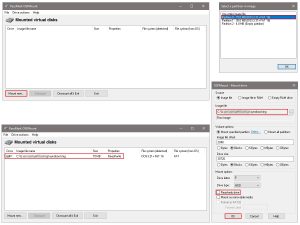
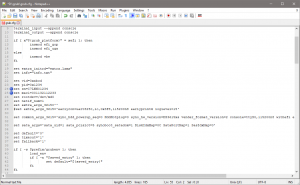

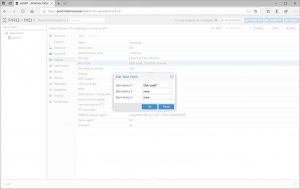
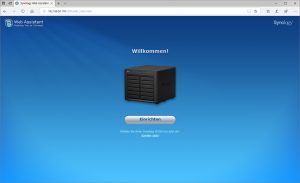
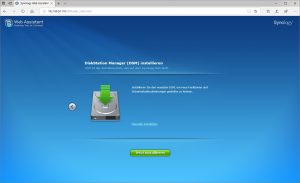
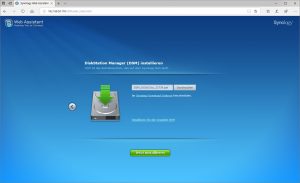


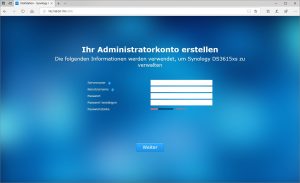
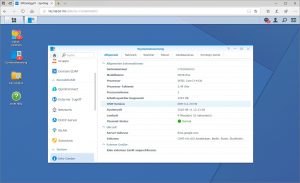
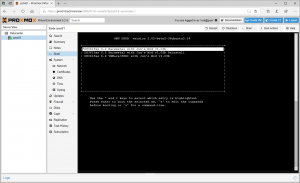
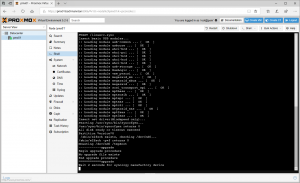
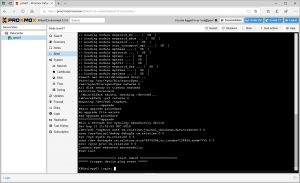
Mega Anleitung! Hat zwar bei mir nicht mit 6.2 geklappt aber mit 6.1 (Prozessor J5005).
Habe noch eine Frage: Synology zeigt 2 Festplatten an: 1mal die 52 MB => Der Bootloader und die 15 GB Festplatte die wir erstellt haben. Soll die soweit “unbenutzt” bleiben oder kann man auf dieser “Festplatte” auch ein Volumen erstellen? Wie ist es sinnvoll? Ansonsten könnte man ja auch weitere Festplatten innerhalb Proxmox hinzufügen und daraus ein Volumen machen… Was empfiehlst du?
Auf der 15gig Platte kannst du natürlich auch Volumes anlegen und diese nutzen. Die Größe ist für meine Spielereien ausreichend und fürs Backup der VM ideal. Die Platte kann natürlich auch größer erstellt werden. Würde ich so lassen und einfach weitere virtuelle Platten hinzufügen, kosten ja nix. :)
Mache ich in meiner Testumgebung auch so. Platten rein, mal ein RAID6 einrichten, Plattenausfall und rebuild testen und dann wieder weg damit.
Kommt auch immer darauf an wofür man die VM nutzen möchte.
Okay cool! Hast du es geschafft die VM in Proxmox zu klonen? Bei mir startet diese dann nicht.
Hab ich schon x-mal gemacht und nie Probleme gehabt. Du clonst wenn die VM aus ist, oder?
Alternativ mal ein backup und restore der VM ausprobieren.
Hab mich genau an die Anleitung gehalten, DSM startet auch, kann mich in der Kommandozeile einloggen, allerdings wird mir kein Netzwerkinterface angezeigt, lediglich das Loopback Interface ist da.
Weiß jemand eine Lösung? Ausgewählt als Adapter ist Intel E1000.
Wenn du DSM 6.2.1 installiert hast, könnte es genau daran liegen. Probier mal die 6.2!
Hier findest du alle DSM Releases.
Shutdown:
Mit Update 2 für 6.2
https://archive.synology.com/download/DSM/criticalupdate/update_pack/23739-2/
funktioniert auch dieser
War nicht richtig was ich sagte. Shutdown aus dem Proxmox Manager heraus, funktioniert erst wenn man ein Package (SPK) nachinstalliert.
https://xpenology.com/forum/topic/7195-power-button-package/?page=3
Danke für den Tip. Endlich ein funktionierender und sauberer shutdown aus Proxmox heraus. :)
(powerbutton_6.2-0002.spk, DSM 6.2.1-23824 Upddate 4, DS918+)
I’m sure I’ve installed DSM 6.2.2, but my network card isn’t recognized. Does anyone have a fix?
I’ve tried this with success. Fresh install no upgrade!
– Proxmox 5.4
– Network Device, Model: Intel E1000
– Boot Order, Boot device 1: Disk ‘sata0’
– 1.04a DS918 loader
– DSM 6.2.2 (DSM_DS918+_24922.pat)
Did not work for me unfortunately. II couldn’t even boot – not getting into the web interface at all.
I am on Proxmox 5.4-6. Did you change anything?
The combination of the loader, platform and version is very important!
https://xpenology.com/forum/topic/13333-tutorialreference-6x-loaders-and-platforms/
I did a fresh install with success.
– Proxmox 5.4
– Network Device, Model: Intel E1000
– Boot Order, Boot device 1: Disk ’sata0′
– 1.04a DS918 loader
– DSM 6.2.2 (DSM_DS918+_24922.pat)
Hi, ich bekomme leider immer Fehler “Serverfehler FehlerCode 38” gemeldet wenn er versucht die HD zu formatieren . Hast Du dafür eine Lösung. Habe die gleichen Versionen wie Du oben benutzt.
Cu..
MyMeyer
Wie hast du die HDDs eingebunden? DSM scheint die Platten nicht zu erkennen.
Hard Disk(s): SATA
SCSI Controller: VirtIO SCSI
Best tutorial I’ve found, and worked! Thank you @mb-press
I did a fresh install with success on Proxmox 6.0-4. Created VM initially in local storage (migrated to local-lvm and added more disks). Network device Intel E1000. Used 1.03b DS3615 loader, used DSM 6.2.1 (DSM_DS3615 + _23739.pat). It is important that the loaded synoboot.img file match the DSM model & xxxxx.pat version, otherwise it will not work, as mentioned above. Added serial port listed above in the instructions, this was very helpful to see what is going on. Once up and running, added powerbutton_6.2-0002.spk from xpenology forum thru web-gui manual install feature; works like a champ!
My pleasure.
Thank you for the positive feedback! :)
Hallo, wenn die 10min bei mir abgelaufen sind bekomme ich die Meldung:
Verbindung fehlgeschlagen
Manuell suchen
Für Erstnutzer ist das Standardkonto “admin” und das Passwort ist leer.
Hat hier wer eine Lösung ?
Über die Ip komme ich auch nicht auf die Gui der DS
Probier mal eine andere Kombination von Firmware und Loader.
Um das Image direkt unter Debian zu mounten und sich somit die Software zu sparen sind folgende Schritte notwendig:
1. fdisk -l /path/to/synoboot.img
2. Um das Image zu mounten, benötigen wir das Offset der ersten Partition in Bytes.
Um an diesen Wert zu kommen, müssen wir den Startsektor der ersten Partition mit der Sektorgröße des Images multiplizieren.
—
[root@luki-fedora Downloads]# fdisk -l synoboot.img
Disk synoboot.img: 50 MiB, 52428800 bytes, 102400 sectors
Units: sectors of 1 * 512 = 512 bytes
Sector size (logical/physical): 512 bytes / 512 bytes
I/O size (minimum/optimal): 512 bytes / 512 bytes
Disklabel type: gpt
Disk identifier: 52173969-41B8-4EDB-9190-B1CE75FCFA11
Device Start End Sectors Size Type
synoboot.img1 2048 32767 30720 15M EFI System
synoboot.img2 32768 94207 61440 30M Linux filesystem
synoboot.img3 94208 102366 8159 4M BIOS boot
—
In der Version meines Images wäre die Rechnung “2048 * 512” und das Ergebnis “1048576”.
3. Nachdem wir das Offset der Partition nun haben, können wir diese ganz normal als Image mounten.
mount -o loop,offset=1048576 synoboot.img /mnt
Danke für den Tipp.
Hallo zusammen
Darf ich mal fragen was für Übertragungs Geschwindigkeiten Ihr beim lesen und schreiben auf der Hardisk habt?
Lesen und schreiben von einer 2GB Datei übers Netz, 110MB/s.
Nutze die VM aber nicht als NAS Storage, sondern nur zu Testzwecken.
Hey, erstmal vielen Dank für die Anleitung!
Ich sitze nun schon 6 Stunden davor aber bekomme es einfach nicht zum laufen.
Nach der Installation von DSM 6.2 wird ein Reboot durchgeführt, danach passiert nichts mehr und die Kiste ist auch nicht
mehr per IP im Netz auffindbar.
Habe diverse Modelle, DSM Versionen und Bootloader durchprobiert jedoch alles erfolglos….
Wie ist dieser Fehler zu deuten? Wo könnte das Problem liegen? Hast du vielleicht noch einen Tipp?
Vorab vielen Dank!
Habs eben nochmal mit dem loader 1.04b (DS918) und dem aktuellen pat file ausprobiert, funktioniert ohne Probleme.
Schalte mal das Terminal ein und schau was dort passiert.
danke fürs ausprobieren ….. es scheint jetzt auch bei mir zu gehen…. der “Trick” scheint einfach zu sein das synoboot image so zu nehmen wie es ist … ohne MAC oder SN anzupassen… so funktionierts jetzt jedenfalls bei mir und ich kann die Diskstation einrichten… oh man, hätte ich besser mal direkt am anfang so versuchen sollen…. :-/
Obwohl das mit geänderter MAC und SN aber auch laufen muss.
Mir ist noch nicht ganz klar, welches ISO-IMG ich verwenden muss um die VM zu erstellen.
Kann ich hier die synoboot.img nehmen ? Diese müsste ich allerdings in “.iso” umbenennen da Proxmox diese sonst nicht erkennt.
Oder habe ich hier einen Denkfehler ?
Ja, Denkfehler! ;)
Das synoboot.img wird immer nur als bootdisk genommen. Du benötigst kein ISO.
Dazu importierst du dir mit qm importdisk die Image Datei als neue Fesplatte in deine bestehende XPE VM.
Okay habe die VM ohne iso erstellt.
Beim Import kommt dieser Fehler. Vermutlich muss ich die synoboot.img noch irgend wo vorher hin kopieren ?
/mnt/pve/storage01/synoboot.img: non-existent or non-regular file
Ja ja, das ist der Pfad wo bei dir auf dem Proxmox Host die Datei zu finden ist.
okay, habe es jetzt . DANKE
Loader 1.04b (DS918+) // Mit pat file DSM_DS918+_24922
Frage ich versuche seit 2 Tagen XPenelogy zum laufen zu bekommen. Die erste Frage die sich mir stellt. Geht das auch unter Proxmox 6.1-5?
Ich lese in alles Anleitungen immer was von 5.4 und 4x/3x. Ich habe das gleiche Problem wie Knallix. Einrichtung geht auf. Upload der pat.
Dann wird 10 Neustart angezeigt. die Maschine ist im Netz nicht zu erreichen. Muss ich ggf. noch ein Spezielles Bios einstellen?
Na klar läuft das.
Bei Knallix hat es jetzt auch funktioniert.
Entscheidend ist IMMER die Kombination von Loader und DSM Version.